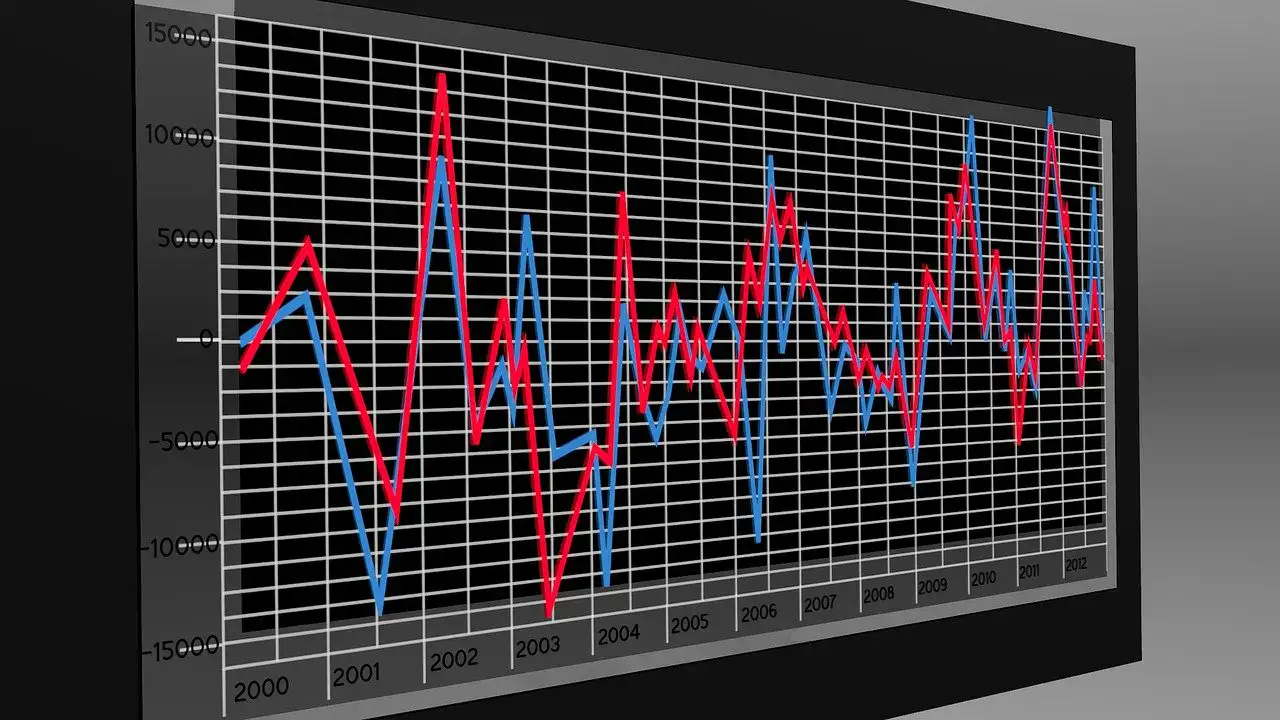Microsoft Corp. (NASDAQ:MSFT) ha ampliado la disponibilidad de Copilot a todos los usuarios, llevando el poder de la IA a los usuarios de Windows 11 y Windows 10. Aunque suene a términos técnicos, Copilot puede hacer varias cosas útiles desde tu escritorio.
¡Recibe notificaciones de las últimas noticias, artículos y mucho más!
El nuevo asistente de IA para Windows
Microsoft Copilot es un asistente impulsado por IA que vive en tu escritorio de Windows, reemplazando a Cortana.
Microsoft ha aprovechado su asociación con OpenAI, utilizando sus tecnologías ChatGPT y Dall-E para brindar características de IA generativa a los usuarios de Windows.
El chatbot Copilot de Microsoft podría parecer muy familiar si has usado Bing Chat antes. Sin embargo, mientras que Bing Chat vive en el navegador Edge, Copilot vive en tu escritorio de Windows.
También puedes leer: Apple Vision Pro apunta a profesionales con el paquete Microsoft 365
Al igual que Bing Chat, Copilot puede responder tus preguntas, generar imágenes y ayudarte con cosas como la codificación y la escritura. Pero también puede realizar tareas en tu computadora Windows, lo que lo hace mucho más útil que Bing Chat.
Hemos estado usando Copilot por un tiempo ahora, y aquí hay algunas cosas interesantes que puedes hacer con él.
Cosas interesantes para hacer con Copilot en Windows 11
Pedir a Copilot que realice tareas
Puedes pedirle a Copilot que realice una amplia gama de tareas en tu computadora Windows 11.
Por ejemplo, si tienes varias ventanas abiertas y estás perdiendo la pista de lo que está sucediendo, puedes lanzar Copilot y pedirle ayuda para organizar todas las ventanas abiertas.
Considéralo como pedirle a un amigo o un asistente que te ayude a organizar tu escritorio. Suena realmente útil, ¿verdad?
¿Quieres silenciar el audio? Puedes decirle a Copilot que lo haga. ¿No quieres ser molestado? Puedes decirle a Copilot que active el modo No Molestar.
Resumir pestañas abiertas
A menudo nos encontramos distraídos por artículos largos, especialmente cuando no hay un resumen o una esencia de la historia que puedas consultar.
No te preocupes, sin embargo, puedes pedirle a Copilot que ahora resuma historias en pestañas abiertas.
Debes mantener la historia abierta y lanzar Copilot usando la combinación Win + C o lanzarlo desde tu barra de tareas.
Ahora, escribe esto: Resumir la página en Microsoft Edge, Google Chrome o cualquier navegador que uses.
Copilot resumirá la historia, y luego también puedes interactuar con él haciendo preguntas.
Editar fotos
No a todos les gusta editar fotos; muchos de nosotros hemos confiado en MS Paint para ediciones básicas.
Ahora, puedes usar Copilot para editar fotos para cosas como eliminar el fondo o difuminarlo usando el modo retrato.
Simplemente arrastra y suelta cualquier imagen que quieras editar en la ventana de Copilot, y el asistente lo hará por ti.
Generar imágenes
Puedes usar Copilot para generar imágenes al igual que puedes hacerlo con Bing Chat.
Copilot utiliza Dall-E 3, de nuevo, al igual que Bing Chat.
Para pasos detallados sobre la generación de imágenes, consulta nuestro tutorial aquí.
Créditos de imagen – Shutterstock
También puedes leer: Bank of America prevé recorte de tasas de la Fed en junio